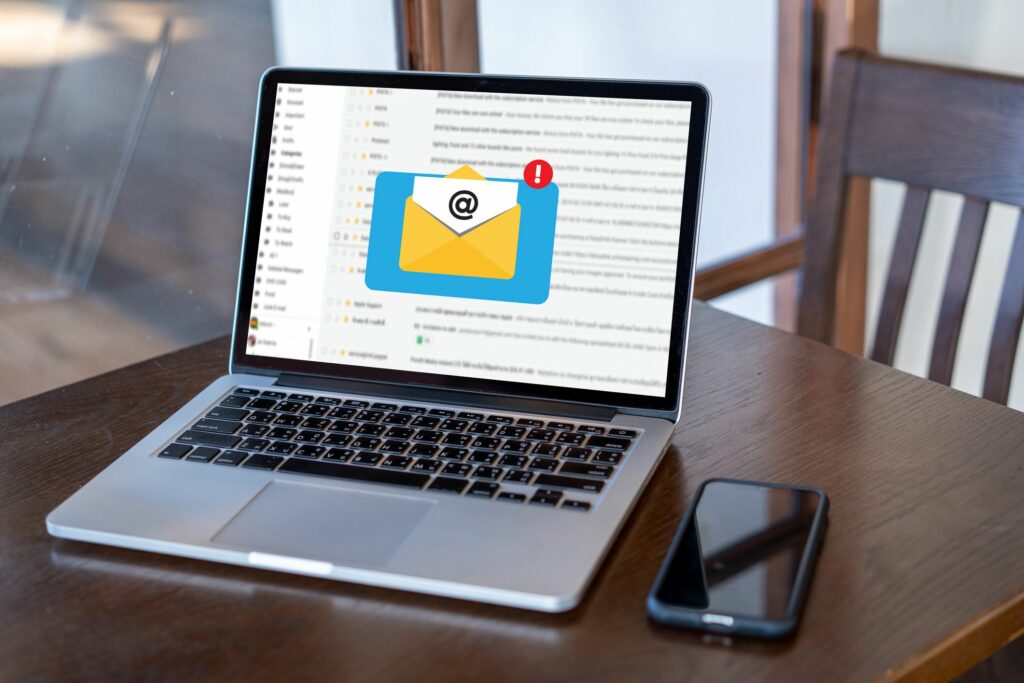
Co je třeba vědět
- K přidání jednotlivých příjemců použijte pole Kopie a Skrytá v okně pro psaní.
- Chcete-li zobrazit více, vyberte Adresář, zvýrazněte požadované kontakty a stiskněte Napsat. Přepněte možnost „Komu“ u každého jména na Kopie nebo Skrytá kopie.
Tento článek vysvětluje, jak posílat e-maily s kopií (Cc) a slepou kopií (Bcc) v Mozilla Thunderbird pomocí Cc a Bcc pole a nabídka kontaktů Thunderbirdu.
E-mail několika příjemcům
Můžete přidat Skrytá kopie, Kopie nebo Normální Komu příjemcům dvěma různými způsoby a ten, který si vyberete, by měl záviset na tom, kolik adres posíláte e-mailem. Odeslat e-mail pouze jednomu nebo několika příjemcům pomocí pole Kopie, Skrytá kopie nebo Komu je snadné. V okně zprávy byste měli vidět Na: doleva v části „Od:“ s vaší e-mailovou adresou. Zadejte e-mailovou adresu do tohoto pole a odešlete běžnou zprávu pomocí možnosti Komu. Chcete-li přidat e-mailové adresy kopie, jednoduše klikněte na pole „Komu:“ vlevo a poté vyberte Kopie: Stejný koncept platí i pro použití skryté kopie v Thunderbirdu; stačí kliknout na pole Komu: nebo Kopie: a změnit to na Bcc. Pokud zadáte více adres oddělených čárkou, Thunderbird je automaticky rozdělí na vlastní části „Komu“, „Kopie“ nebo „Skrytá kopie“ ve vlastních polích pod sebou.
E-mail mnoha příjemcům
Chcete-li odeslat e-mail několika e-mailovým adresám najednou, lze provést prostřednictvím Adresář v Thunderbirdu.
-
Otevřete svůj seznam kontaktů z Adresář tlačítko v horní části okna programu Thunderbird.
-
Zvýrazněte všechny kontakty, které chcete poslat e-mailem. Násobky můžete vybrat podržením klávesy Ctrl jak je vyberete. Nebo podržte Posun poté, co vyberete jeden kontakt, a poté znovu kliknete dále v seznamu, abyste automaticky vybrali všechny příjemce mezi nimi.
-
Po zvýraznění požadovaných příjemců klikněte na Napsat tlačítko v horní části Adresář okno. Můžete také kliknout pravým tlačítkem na kontakty a vybrat si Napsat, použijte Ctrl+M klávesovou zkratku nebo přejděte na ikonu Soubor > Nový > Zpráva položka nabídky.
-
Thunderbird automaticky vloží každou adresu do vlastního řádku „Komu:“. V tomto okamžiku můžete kliknout na slovo Na: vlevo od každého příjemce vyberte, zda se má změnit typ odesílání Cc nebo Bcc.